记录一些自己用到的Ubuntu零碎知识点
使用的系统是ubuntu 16.04 LTS
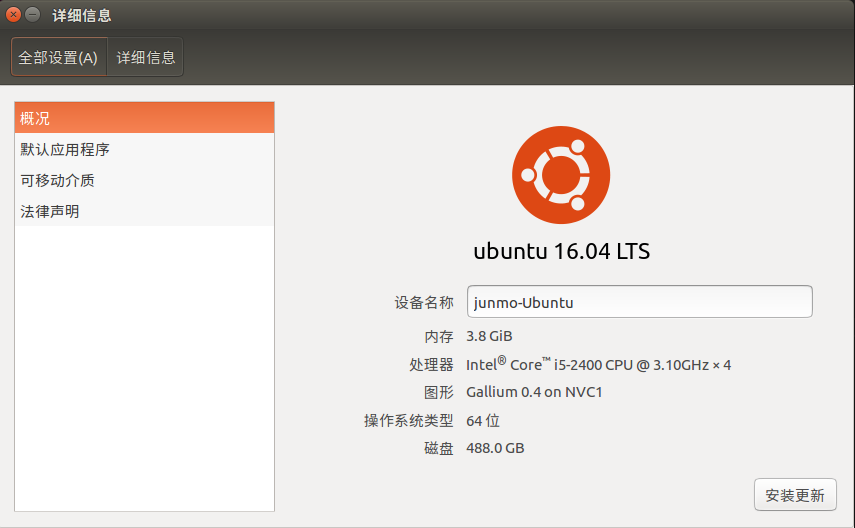
- 修改环境变量
- 命令行安装软件
- 删除Ubuntu升级后旧的内核文件
- 重新安装后的操作
- 查看以及杀掉进程
- 查看内存(memory)使用量
- Python包安装
- screen使用
- 安装 ssh server(OpenSSH Server)
- terminator使用
- 安装python3.6
- 安装Samba
- 控制台通过代理使用wget和curl
- Docker使用
修改环境变量
修改 /etc/environment 文件,直接添加变量名='变量值'的方式修改,不需要export,这个文件修改的是整个系统的环境。
修改这个文件需要root权限,可以在terminal中使用vim修改,也可以复制到其他地方然后粘贴回etc文件夹。 粘贴命令可以使用:
sudo cp -f '/home/junmo/桌面/environment' '/etc/environment'
参考:
命令行安装软件
执行指令:
sudo dpkg -i [名称].deb
注:dpkg命令无法自动解决依赖关系。如果安装的deb包存在依赖包,则应避免使用此命令,或者按照依赖关系顺序安装依赖包。
参考:
删除Ubuntu升级后旧的内核文件
每次Ubuntu更新的时候会下载新的内核文件,但是安装之后并没有自动删除旧的文件,导致Ubuntu的这个分区会磁盘空间不足
首先使用dpkg --get-selections|grep linux-image找到内核文件
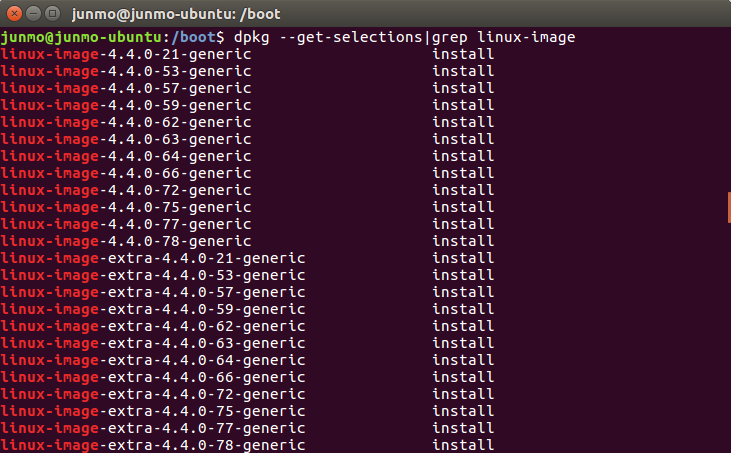
使用sudo apt-get remove linux-image-{版本号}-generic删除对应的文件(注意修改版本号)
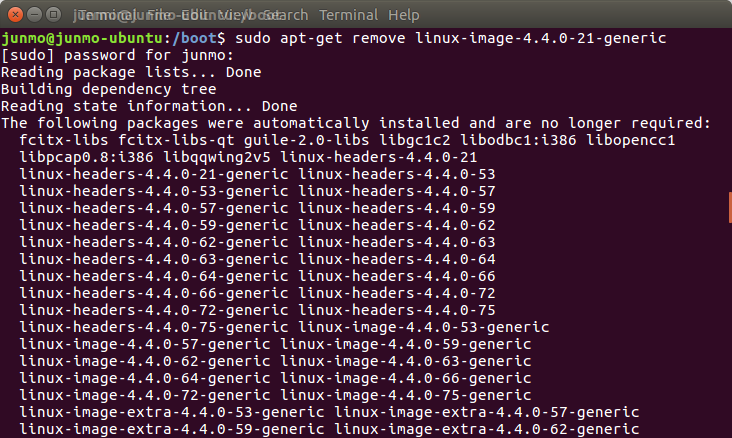
删除之后再查看就会发现删除的这个被标记为了deinstall
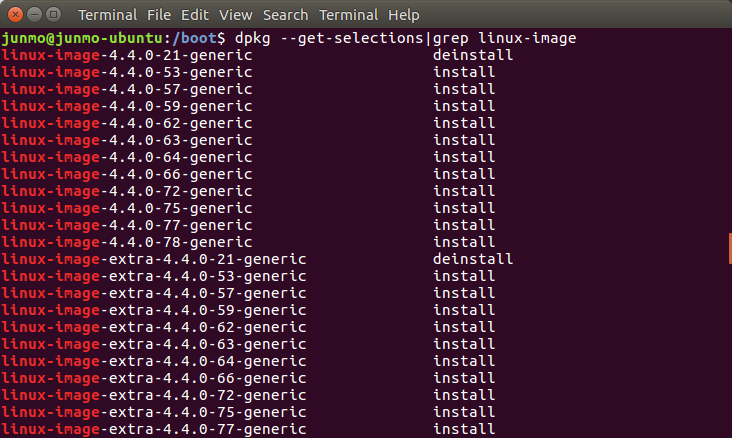
实际操作的时候不需要每删除一个就使用
dpkg --get-selections|grep linux-image查看一下,在删除之后会提示还有哪些旧的文件,按照删除过程中给的信息就行了,或者直接去/boot目录中看还有哪些剩余 不过不确定版本号最大的那个能不能删除,没有做过测试
参考:
重新安装后的操作
这部分是个人习惯,仅作为备忘
- 修改快捷键
- 启动终端(系统设置(System Settings) - 键盘(Keyboard) - 快捷键(Shortcuts))
- 切换输入法(系统设置(System Settings) - 文本输入(Text Entry))
- 修改电源选项(系统设置 - 电源)
- 修改窗口菜单栏位置(系统设置(System Settings) - 外观(Appearance) - 行为(Behavior) - 显示窗口菜单(Show the menus for a window))
- 开启工作区(系统设置(System Settings) - 外观(Appearance) - 行为(Behavior) - 开启工作区(Enable workspaces))
- 修改终端复制粘贴快捷方式(终端菜单栏 - 编辑(Edit) - 首选项(Preferences) - 快捷键(Shortcuts))
- 调整输入法
- System Settings - Language Support - Keyboard input method system 改成fcitx
- Text Entry中增加input source(Pinyin)
- 安装git,同步.gitconfig文件(C:\Users\MyLogin.gitconfig -> ~/.gitconfig)
- 安装ssh server, screen, htop, terminator, vscode
- 设置默认编辑器为vim
echo export EDITOR=/usr/bin/vim >> ~/.bashrc
查看以及杀掉进程
查看名字中包含python的进程:
ps -ef | grep python

第二列为进程的pid,杀掉进程的指令是:kill -s 9 [pid]
执行后没有输出就表明结束进程成功
参考:
查看内存(memory)使用量
可以使用htop
安装:
sudo apt-get install htop
使用:
htop
Python包安装
常用
下面这些是可以直接安装的,目前没有发现什么问题:
- numpy
- tensorflow/tensorflow_gpu
- matplotlib
pip install numpy
scipy
安装之前或之后需要安装pil或者pillow,否则无法使用imread
pip install pillow
pip install scipy
gym
sudo apt-get install -y python-numpy python-dev cmake zlib1g-dev libjpeg-dev xvfb libav-tools xorg-dev python-opengl libboost-all-dev libsdl2-dev swig
pip install gym[all]
如果出现mujoco-py相关的安装错误,先试试 pip install -U 'mujoco-py<1.50.2,>=1.50.1'
如果仍然不成功,再尝试源码安装:
git clone https://github.com/openai/mujoco-py
cd mujoco-py
pip install -e . --no-cache
接下来再安装openAI gym应该就没有问题了
opencv
pip install opencv-python
还有一种安装方式是: http://www.pyimagesearch.com/2016/10/24/ubuntu-16-04-how-to-install-opencv/ 似乎是编译源码的安装方式,不知道使用上有什么区别
参考:
- cannot import name imread · Issue #1 · Newmu/stylize
- openai/gym: A toolkit for developing and comparing reinforcement learning algorithms.
- opencv-python 3.3.0.10 : Python Package Index
screen使用
新建并且指定screen名字:
To create a new screen with the name foo, use
screen -S foo
Then to reattach it, run
screen -r foo # or use -x, as in
screen -x foo # for "Multi display mode" (see the man page)
列出所有screen:
screen -ls
配置screen允许滚动: 编辑~/.screenrc增加下面两句话
termcapinfo xterm* ti@:te@
termcapinfo xterm|xterms|xs|rxvt 'hs:ts=\E]2;:fs=07:ds=\E]2;screen07'
参考:
- linux - How to assign name for a screen? - Stack Overflow
- 使screen支持滚动 - Beauty of Life, Beauty of CS
- scrolling - Is there a way to make Screen scroll like a normal terminal? - Unix & Linux Stack Exchange
- How to scroll in GNU Screen - SaltyCrane Blog
安装 ssh server(OpenSSH Server)
1. 安装
sudo apt-get install openssh-server
2. 取消root登入权限
sudo vi /etc/ssh/sshd_config
找到 PermitRootLogin 设定,改为 No
vi 指令:
- i (insert) 由游標之前加入資料。
- x 刪除游標所在該字元。
- X 刪除游標所在之前一字元。
3. 重启ssh服务
sudo /etc/init.d/ssh restart
4. 连接
连接的时候会比较之前的key,如果重新安装了ssh的话会更改原有的key,导致连接的时候会提示:
$ ssh username@*ip_address_or_hostname*
@@@@@@@@@@@@@@@@@@@@@@@@@@@@@@@@@@@@@@@@@@@@@@@@@@@@@@@@@@@
@ WARNING: REMOTE HOST IDENTIFICATION HAS CHANGED! @
@@@@@@@@@@@@@@@@@@@@@@@@@@@@@@@@@@@@@@@@@@@@@@@@@@@@@@@@@@@
IT IS POSSIBLE THAT SOMEONE IS DOING SOMETHING NASTY!
Someone could be eavesdropping on you right now (man-in-the-middle attack)!
It is also possible that a host key has just been changed.
The fingerprint for the ECDSA key sent by the remote host is
SHA256: .....
Please contact your system administrator.
Add correct host key in .ssh/known_hosts to get rid of this message.
Offending ECDSA key in .ssh/known_hosts:
ECDSA host key for *ip_address_or_hostname* has changed and you have requested strict checking.
Host key verification failed.
由于这边知道是因为重新安装导致可KEY更改,所以直接清除掉原有的key就行了
ssh-keygen -R *ip_address_or_hostname*
windows的清除方法是直接修改文件
# %USERPROFILE% 指的是用户主目录,就是存放下载、文档那些目录的地方
cd /d "%USERPROFILE%"
cd .ssh\ # or cd ssh\
vim known_hosts
参考:
- Ubuntu 安裝和啟用 SSH 登入 Read more: http://www.arthurtoday.com/2010/08/ubuntu-ssh.html#ixzz52BJpHvwh
- vi指令說明(完整版)
- verification - ssh remote host identification has changed - Stack Overflow
terminator使用
安装:
sudo apt-get install terminator
更换主题:
将别人的配置文件替换自己的 ~/.config/terminator/config
主题推荐:
- https://github.com/fangwentong/dotfiles/blob/master/ubuntu-gui/terminator/config
需要安装Monaco字体 (http://blog.wentong.me/2014/05/add-fonts-to-your-linux/)
参考:
安装python3.6
Ubuntu 16.04 默认安装的是2.7和3.5版本的python
如果需要再加上一个3.6版本的python,可以单独安装:
sudo add-apt-repository ppa:jonathonf/python-3.6
sudo apt-get update
sudo apt-get install python3.6
这时候电脑就有三个版本的Python了
$ python -V
Python 2.7.12
$ python3 -V
Python 3.5.2
$ python3.6 -V
Python 3.6.3
参考:
- 16.04 - How do I install Python 3.6 using apt-get? - Ask Ubuntu
- virtualenv - How to install Python 3.6 in virtual environment? - Ask Ubuntu
安装Samba
Ubuntu安装Samba server,Windows使用共享文件夹的方法
1. 安装:
sudo apt update
sudo apt install samba
2. 配置:
编辑配置文件/etc/samba/smb.conf
# 参考配置
[home]
comment = home
path = /home/junmo
read only = no
browseable = yes
[home] : 可以理解成配置的名字,之后会通过这个名字访问到path中配置的文件夹
path: 文件夹路径
3. 新建用户(后面会使用这个用户访问指定的文件夹)
# 如果配置的用户不是Ubuntu用户,可能需要将共享目录的权限改为777
# sudo chmod 777 /home/junmo
sudo smbpasswd -a username
4. 然后启动smb server
sudo service smbd restart
如果是centos系统,可能需要配置防火墙放行规则以及SeLinux
setenforce 0
windows电脑添加网络路径:
文件管理器中新增网络位置,URL填写\\{ip}\{name}
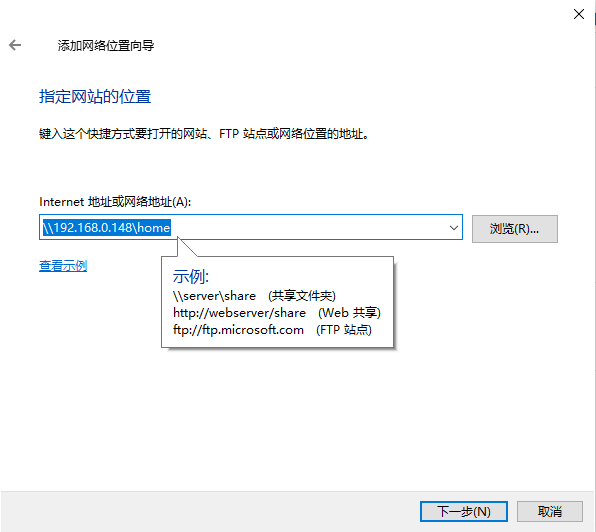
Win10如果连不上的话可以尝试这个解决方案(不确定什么原因)
- 以管理员权限打开Windows的PowerShell
- 执行
sc.exe config lanmanworkstation depend= bowser/mrxsmb10/nsi和sc.exe config mrxsmb20 start= disabled然后重启电脑
参考:
- Install and Configure Samba Ubuntu tutorials
- Cannot connect to Linux Samba share from Windows 10 - Server Fault
- Not discovering Ubuntu server on network
- How to detect, enable and disable SMBv1, SMBv2, and SMBv3 in Windows and Windows Server
- CentOS 7下Samba服务器的安装与配置 - Muscleape - 博客园
控制台通过代理使用wget和curl
export http_proxy=http://proxyAddress:port
export https_proxy=http://proxyAddress:port
在网上看到了socks5代理的写法,但是测试好像不成功就没有继续纠结了
如果在使用sudo + 命令的时候也需要使用代理,可以修改/etc/sudoers文件实现
在Defaults env_reset后面加上
Defaults env_keep = "http_proxy https_proxy ftp_proxy DISPLAY XAUTHORITY"
# 也可以只加上
# Defaults env_keep = "http_proxy https_proxy
参考
- 让终端走代理的几种方法 fazero
- networking - How to run “sudo apt-get update” through proxy in commandline? - Ask Ubuntu
Docker使用
docker加入用户组(避免每次docker之前要加上sudo)
(当前账户重新登录生效)
sudo usermod -aG docker $USER
重启docker
sudo service docker restart
使用portainer
docker volume create portainer_data
docker run -d -p 7001:8000 -p 8001:9000 --name=portainer --restart=always -v /var/run/docker.sock:/var/run/docker.sock -v portainer_data:/data portainer/portainer-ce
